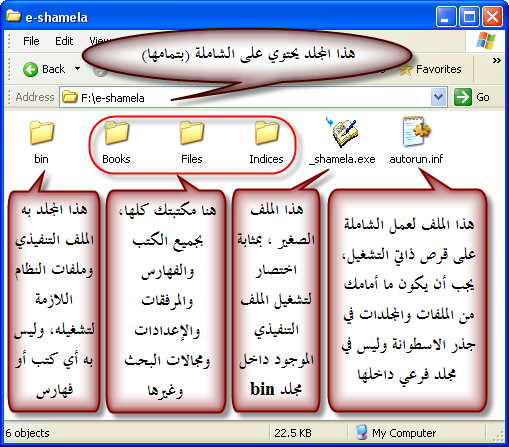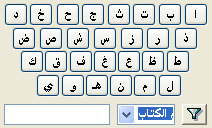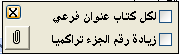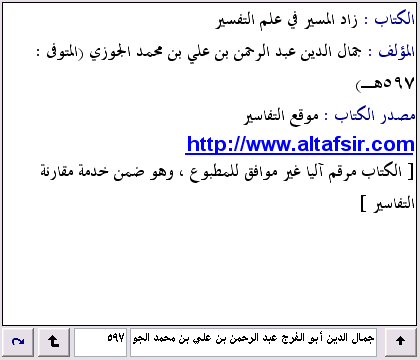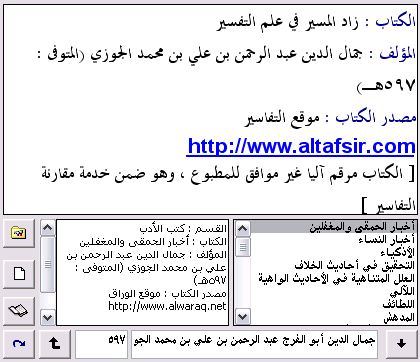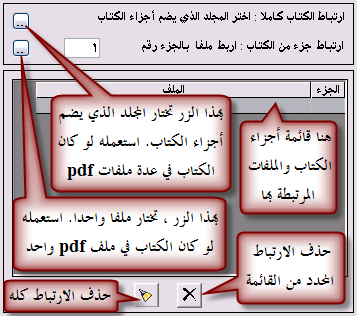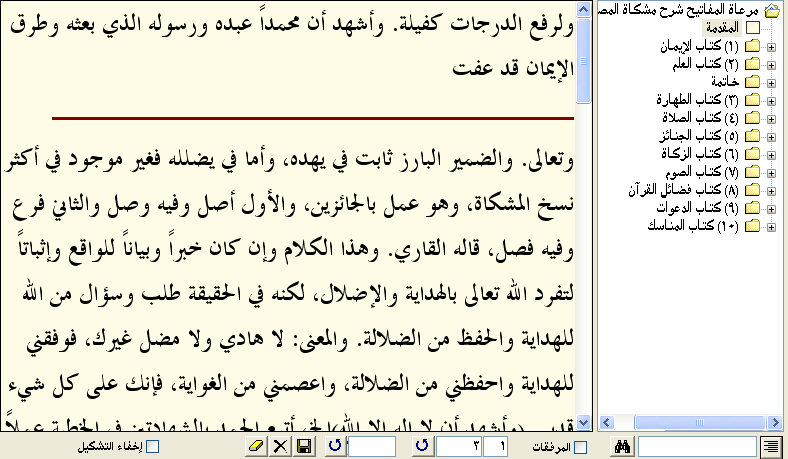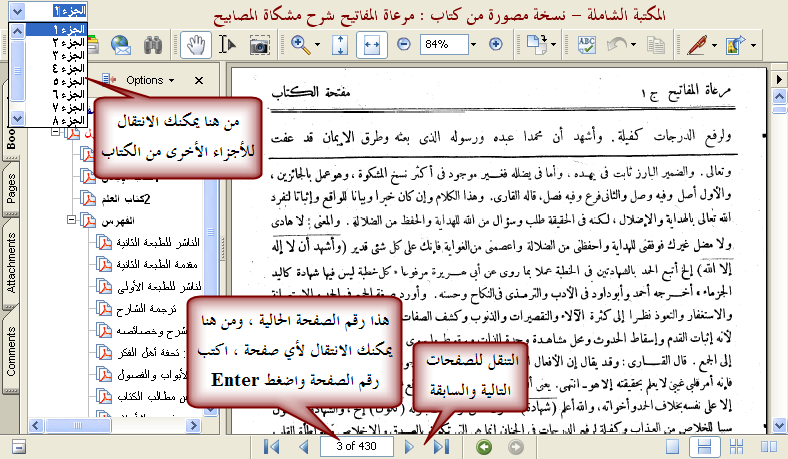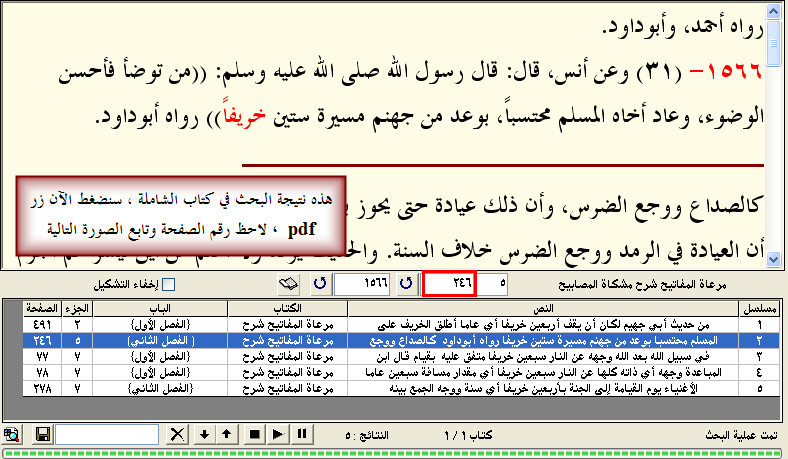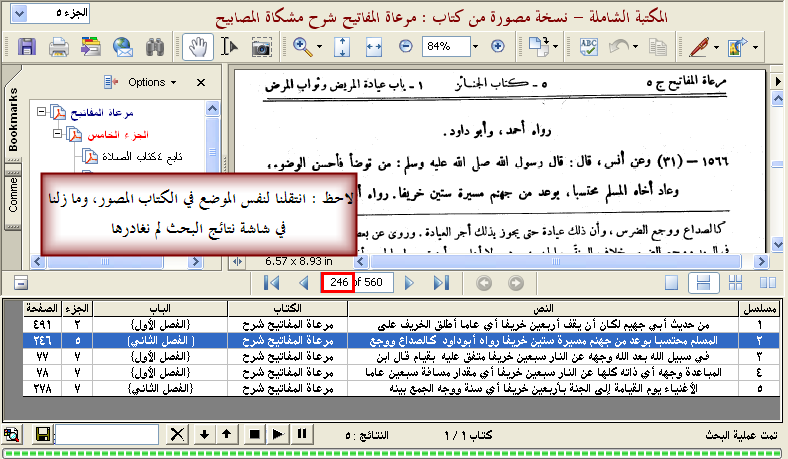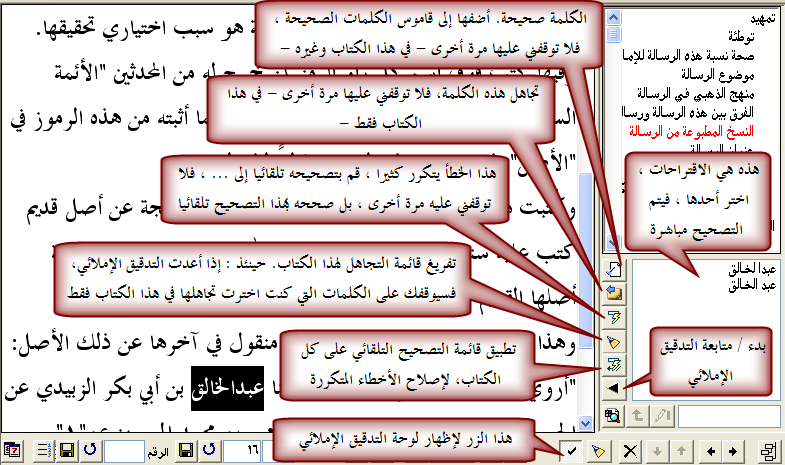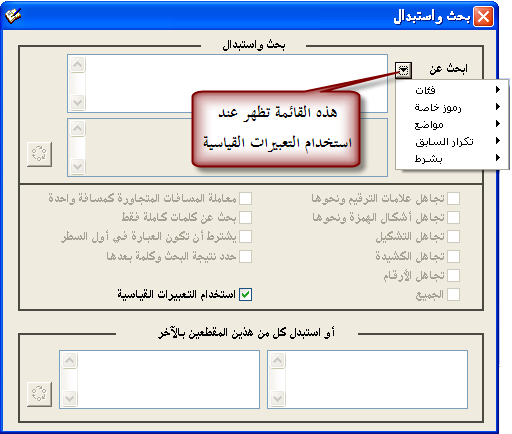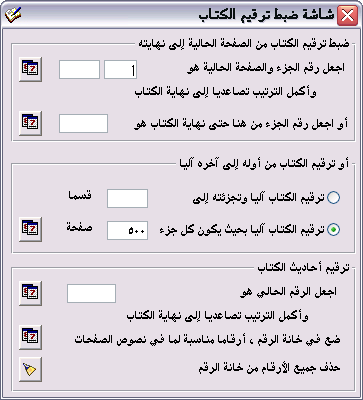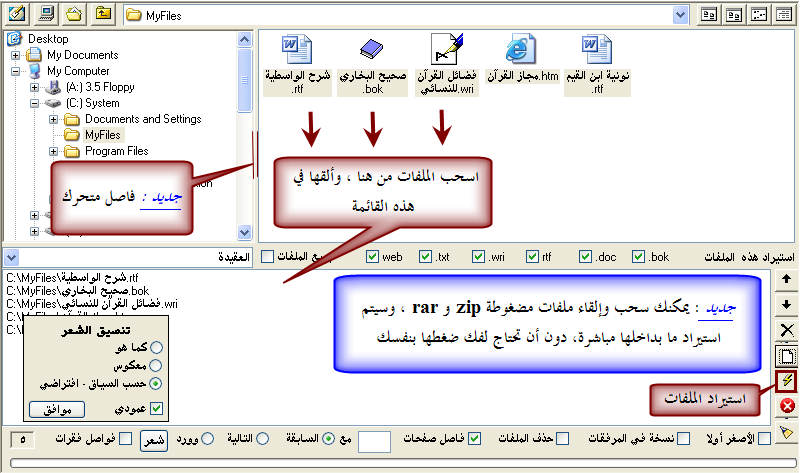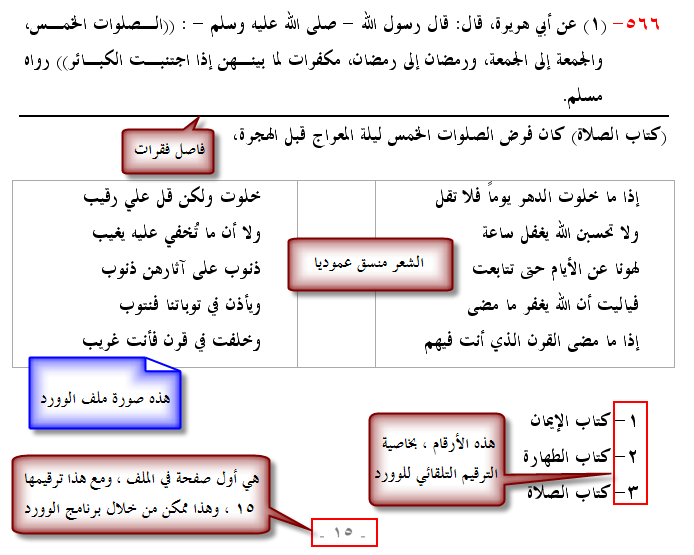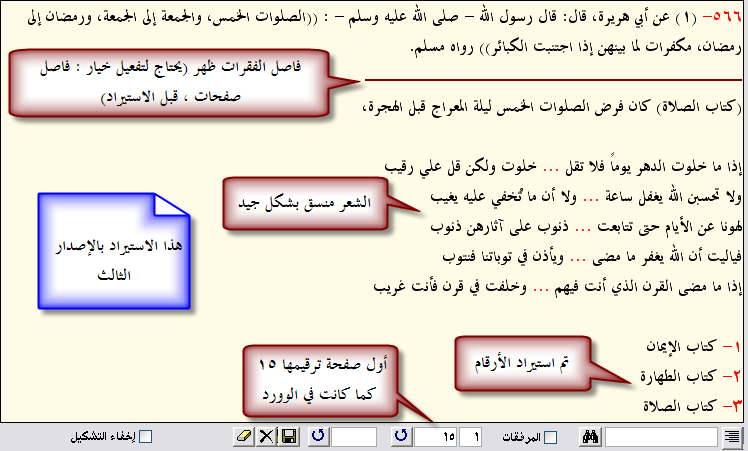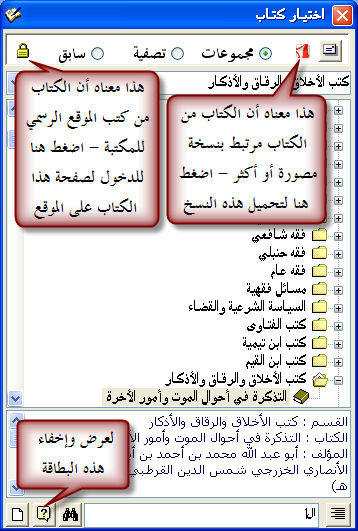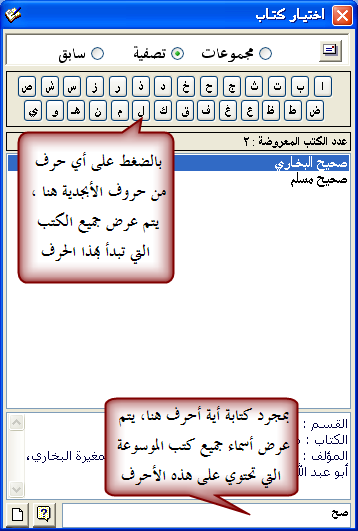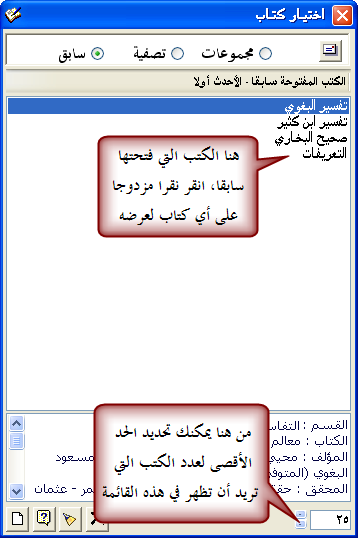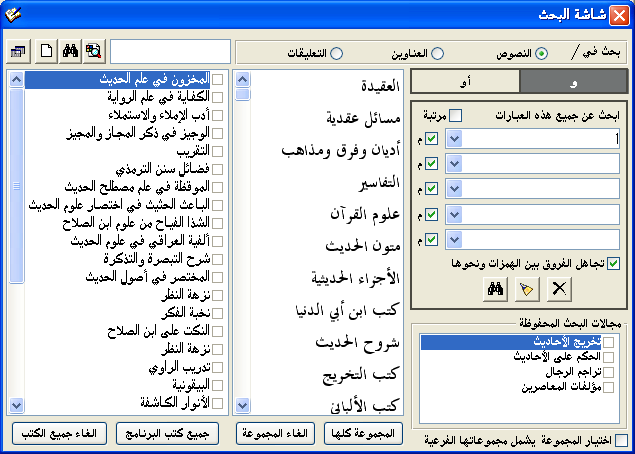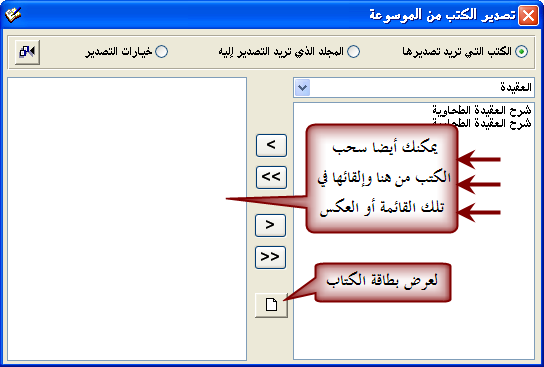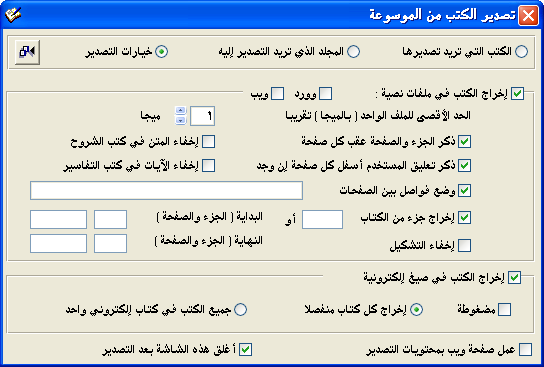-
التصفية حسب الاسم، تتجاهل الفروق بين الهمزات ونحوها وتتجاهل
علامات الترقيم
- الآن يمكن ضغط زر Enter للتصفية بدلا من ضغط
الزر بالفأرة
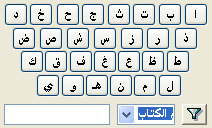
- بالأسهم
 حرك
القسم لأعلى وأسفل لتغير ترتيبه .. الآن (يمكنك تحريك مجموعة من
الأقسام متوالية أو مفرقة في وقت واحد)
حرك
القسم لأعلى وأسفل لتغير ترتيبه .. الآن (يمكنك تحريك مجموعة من
الأقسام متوالية أو مفرقة في وقت واحد)
بالأسهم
 يمكنك زيادة
أو إنقاص مستوى القسم .. وهذا يمكنك من عمل مستويات فرعية ويمكنك أن تعمل تحت
المستوى الفرعي مستويات فرعية منه ، وهكذا حتى 255 مستوى ، الآن
(يمكنك تحديد أكثر من قسم متوالية أو متفرقة لتغيير مستواها بضغطة واحدة)
يمكنك زيادة
أو إنقاص مستوى القسم .. وهذا يمكنك من عمل مستويات فرعية ويمكنك أن تعمل تحت
المستوى الفرعي مستويات فرعية منه ، وهكذا حتى 255 مستوى ، الآن
(يمكنك تحديد أكثر من قسم متوالية أو متفرقة لتغيير مستواها بضغطة واحدة)
- دمج الكتب : إضافة بعض
الخيارات لدمج الكتب
عند ضغط
زر الدمج
 تأتيك الشاشة التالية
تأتيك الشاشة التالية
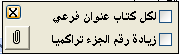 حدد خياراتك ، واضغط الزر
حدد خياراتك ، واضغط الزر
 وانتظر حتى
يظهر كتاب جديد أسفل قائمة الكتب ، وهو الكتاب المُجَمَّع
وانتظر حتى
يظهر كتاب جديد أسفل قائمة الكتب ، وهو الكتاب المُجَمَّع
-
قص
ولصق الكتب
-
قص ولصق الكتب خدمة مرنة تمكنك من نقل
الكتب من موضع إلى موضع آخر في نفس القسم أو في قسم آخر
-
حدد مجموعة من الكتب متوالية أو متفرقة
ثم اضغط بزر الفأرة الأيمن واختر (قص الكتب) ، سيتم قص تلك الكتب إلى الحافظة
-
الكتب التي تم قصها الآن يمكنك لصقها
كالآتي
1 - في نفس القسم لكن في موضع
آخر ، حدد أي كتاب في القسم ثم اضغط زر الفأرة الأيمن، واختر (لصق الكتب في هذا
الموضع) ، فسيتم وضعها بعد الكتاب الحالي ، وبهذا تكون قد غيرت ترتيب الكتب
بسهولة
2-
في موضع محدد في قسم آخر :
اختر القسم الآخر ، حدد كتابا معينا فيه ، ثم اضغط زر الفأرة الأيمن، واختر
(لصق الكتب في هذا الموضع) ، فسيتم وضعها بعد الكتاب الحالي ، فتكون نقلت
الكتب من قسم إلى آخر ، وبالتحديد في موضعها المطلوب من هذا القسم، فلا تحتاج
لتغيير ترتيبها ، بخلاف النقل بالطريقة المعتادة
 التي تنقل الكتب للقسم ، ولكن ليس في ترتيب محدد
التي تنقل الكتب للقسم ، ولكن ليس في ترتيب محدد
3-
في قسم آخر : إذا كنت لا
تعتني بالترتيب ، فيمكنك تحديد القسم المطلوب ، ثم اضغط زر الفأرة الأيمن،
واختر (لصق الكتب في هذا القسم) ، فسيتم وضعها في ذلك القسم دون مراعاة ترتيب
معين لها
-
تنبيه : قص الكتب لا يؤدي إلى
حذفها تحت أي ظرف ، فلو أنك اخترت قص الكتب ثم لم تلصقها في موضع معين ، فإن
الكتب لن تحذف وستظل في مكانها ، تماما كما تقوم بقص ملف من الجهاز ثم لا تلصقه
في موضع آخر، فإنه يظل في مكانه
-
تنبيه : عند قص الكتب فإنها
تقص بترتيبها الذي أمامك ثم تلصق به، وبالتالي ، لو رتبت الكتب - في العرض فقط
- أبجديا بهذا الأمر
 ،
ثم قمت بقص الكتب ولصقها فإنها تلصق مرتبة أبجديا ، وبهذه الحيلة، تكون أعدت
ترتيب الكتب التي اخترتها (أبجديا) بشكل نهائي ، وليس في العرض فقط
،
ثم قمت بقص الكتب ولصقها فإنها تلصق مرتبة أبجديا ، وبهذه الحيلة، تكون أعدت
ترتيب الكتب التي اخترتها (أبجديا) بشكل نهائي ، وليس في العرض فقط
-
إذا وضعت علامة (صح) أمام هذا الخيار فإن الكتاب لن يظهر أصلا عند اختيارك
لمجال البحث في شاشة البحث.
-
بالمثل : قد يكون
للكتاب عندك عدة نسخ، وتريد إخفاءها جميعا - إلا واحدة - من شاشة اختيار
كتاب أو من شاشة مقارنة التفاسير، لكي لا تسبب لك ارتباكا، فيمكنك تحديد
ذلك من هنا ، وفي أي وقت يمكنك إذا شئت تغيير ذلك
-
خيار (إخفاء
الكتاب من شاشة مقارنة التفاسير) لن يظهر إلا إذا كان الكتاب أصلا ضمن هذه
الخدمة
الكتب الأخرى للمؤلف في
الموسوعة
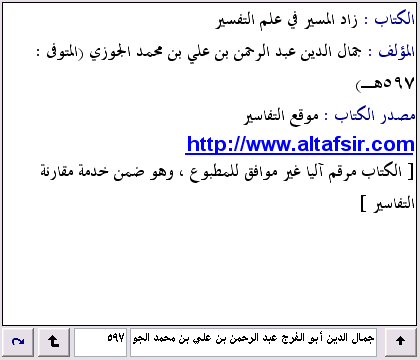
بالضغط عليه تأتيك قائمة بكتب المؤلف الأخرى :
كما بالصورة (وبالضغط عليه مرة أخرى ، تختفي القائمة وترجع للوضع السابق) :

الآن - كما في الصورة السابقة - : عندك
قائمة بجميع كتب المؤلف في الموسوعة وبجوار القائمة 3 أزرار هي
 و
و
 و
و

الزر
 يظهر
لك بطاقة الكتاب الذي تختاره من القائمة ، كما في الصورة التالية (وبالضغط عليه مرة
أخرى تختفي البطاقة ، ونعود للعرض السابق) :
يظهر
لك بطاقة الكتاب الذي تختاره من القائمة ، كما في الصورة التالية (وبالضغط عليه مرة
أخرى تختفي البطاقة ، ونعود للعرض السابق) :
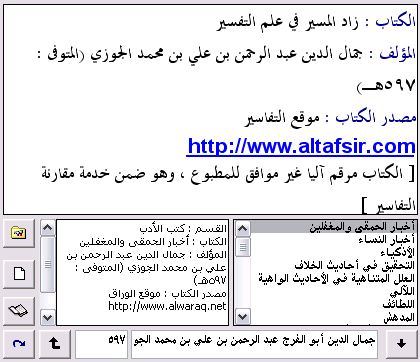
الزر
 يعرض لك الكتاب عرضا كاملا في شاشة مستقلة
يعرض لك الكتاب عرضا كاملا في شاشة مستقلة
الزر
 يذهب بك
لمعلومات الكتاب في نفس شاشة التحكم الحالية ، فمثلا : في الصورة السابقة،
فإن الكتاب الحالي هو زاد المسير لابن الجوزي، فبعد ضغط الزر
يذهب بك
لمعلومات الكتاب في نفس شاشة التحكم الحالية ، فمثلا : في الصورة السابقة،
فإن الكتاب الحالي هو زاد المسير لابن الجوزي، فبعد ضغط الزر
 يصبح
الكتاب الحالي هو (أخبار الحمقى والمغفلين)
يصبح
الكتاب الحالي هو (أخبار الحمقى والمغفلين)
تمكنك هذه اللوحة من ربط
الكتاب بنسخة مصورة ، بشرط أن يكون ترقيم أجزاء وصفحات كتاب الشاملة، هو نفسه ترقيم
أجزاء وصفحات الكتاب المصور، وبهذا يمكنك في أي وقت - وأنت تتصفح كتاب الشاملة - أن
تصل لنفس الصفحة من الكتاب المصور ، لمطالعتها من داخل الشاملة
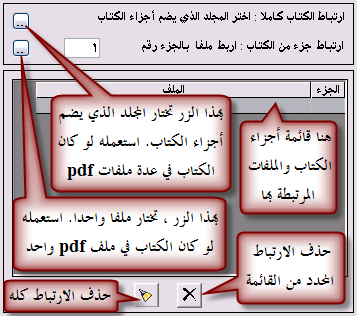
تنبيهات
1- كل جزء من أجزاء الكتاب يمكن ارتباطه
بملف مصور واحد فقط .. فمثلا ، لو أن الجزء 1 مرتبط بملف pdf
فلن تستطيع ربطه بملف آخر . يمكنك أن تحذف الارتباط الخاص بهذا
الجزء ، بأن تختار هذا الجزء من القائمة وتضغط زر
 ، ثم بعد ذلك
يمكنك إعادة ربط هذا الجزء بملف آخر
، ثم بعد ذلك
يمكنك إعادة ربط هذا الجزء بملف آخر
2 - الربط النسبي للكتب
المصورة
تذكر ما سبق توضيحه في تلك الصورة
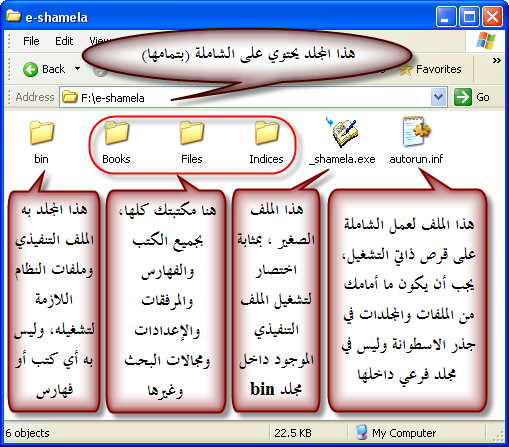
انظر في الصورة السابقة للمجلد المشار إليه
بعبارة (هذا المجلد يحتوي على الشاملة بتمامها) - وهو المجلد الرئيس الذي ترى
مكوناته بالصورة ..
يمكنك أن تضع كتبك المصورة تحت هذا المجلد،
ويمكنك تسميتها بأي اسم وتفريعها كما تشاء ، فيمكنك مثلا عمل مجلد جديد ، بجوار
المجلدات bin, books, files , indices وتسمي هذا المجلد
بأي اسم ، مثلا : pdf أو كتب مصورة ، وتضع تحته مجلدات
فرعية بالأسماء التي تريد : عقيدة - فقه ... ، ثم تضع داخلها ملفات ال pdf
فإذا عملت هذا ، فإن الربط بالكتب المصورة
سيكون نسبيا relative linking ، بمعنى ، لو نقلت المجلد
الرئيس هذا ، لأي مكان أو نسخته على قرص خارجي أو فلاشة ، فإن الربط بكتب ال pdf
سيعمل دون تعديلات ، بخلاف ما لو كانت الكتب المصورة في
مجلد آخر غير هذا المجلد الرئيس ، فإن الارتباط سيكون مطلقا absolute
linking ، فلن يعمل إلا على جهازك ، أما لو نقلت الشاملة لجهاز
آخر ، فمن الطبيعي أن الشاملة لن تجد الملف المصور في مكانه المتوقع ، وستعطي رسالة
بهذا
3- بعد ربط الكتاب ، ستتمكن من عرض الملف
المصور لنفس الصفحة الحالية ، أينما كنت : سواء في عرض الكتاب الكامل أو نتائج
البحث أو مقارنة تفاسير أو البحث في الرواة ... أيا كانت الشاشة المتاحة ،
فبضغطة زر واحدة تصل لنفس الموضع الحالي مصورا .. لاحظ الصور التالية
هذه صورة لشاشة العرض الكامل لكتاب مرعاة
المفاتيح شرح مشكاة المصابيح
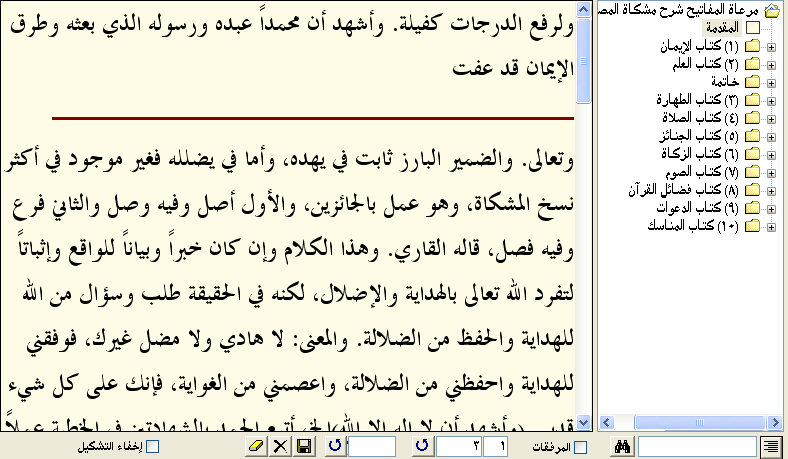
الآن سنضغط زر
 ( من الأزرار الموجودة بأعلى الشاشة) ، فسننتقل لنفس الصفحة في
النسخة المصورة ، كما في الصورة التالية
( من الأزرار الموجودة بأعلى الشاشة) ، فسننتقل لنفس الصفحة في
النسخة المصورة ، كما في الصورة التالية
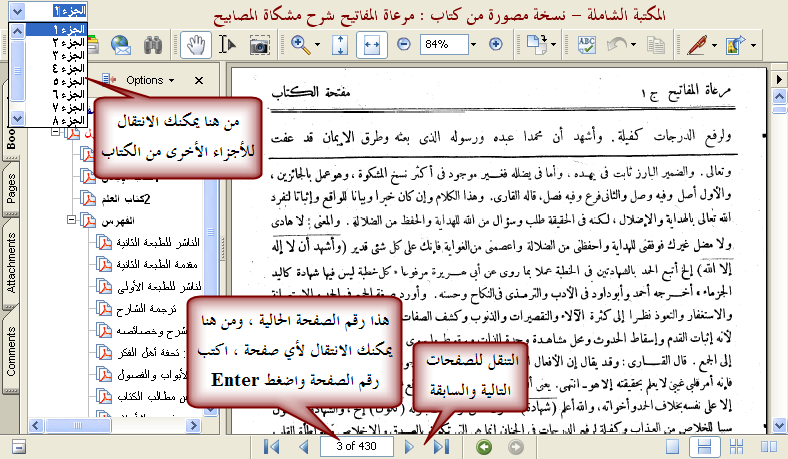
أيضا في شاشة نتائج البحث ، يمكنك عرض الكتاب
المصور، دون حتى أن تغادر نتائج البحث ، كما في الصور التالية
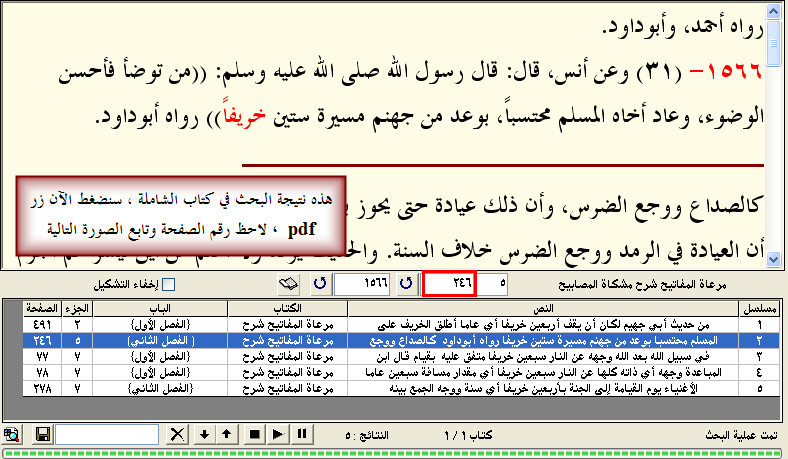
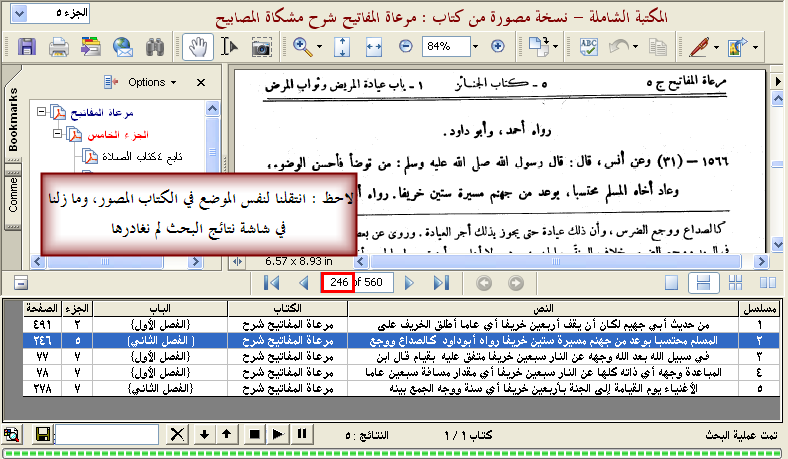
4 - لتتمكن من عرض الكتاب
المصور : ينبغي وجود (تنصيب) أي إصدار من adobe acrobat reader ، قارئ ملفات
ال pdf من شركة adobe نفسها ،
ولا يكفي وجود أي قارئ آخر لملفات ال pdf غيره ،
فالشاملة تستعمل هذا البرنامج بعينه لعرض الملفات المصورة ، وهو مجاني من الشركة
المنتجة ويمكنك تحميله من
موقع الشركة
5- أحيانا تحدث بعض المشكلات في عرض الكتاب
المصور (لا يعرض الكتاب المصور أصلا ) ، فجرب الحلول الآتية
- قم بحذف وإعادة تنصيب برنامج acrobat
reader من الجهاز وقد تحتاج لعمل
restart للجهاز
- تأكد من إعدادات اللغة عندك أنها بالعربية
(لأنه إذا كان اسم الكتاب أو المجلد الذي هو فيه بالعربية، ولغة الجهاز غير ذلك فإن
الكتاب لا يعرض) : وذلك كما في هذه الصفحة
6- يمكن ربط الكتاب بنسخة مصورة مخالفة في ترقيمها لنسخة الشاملة،
وهذا يقوم الموقع الرسمي للمكتبة بإعداده مسبقا ، ويكون خاصا بكتب الموقع ، للمزيد
راجع هذه الصفحة